Escalado de aplicaciones en una instancia de App Service Environment v1
Importante
Este artículo trata sobre App Service Environment v1. App Service Environment v1 y v2 se han retirado desde el 31 de agosto de 2024. Hay una nueva versión de App Service Environment que resulta más fácil de usar y se ejecuta en una infraestructura más eficaz. Para aprender más sobre la nueva versión, empiece por consultar la Introducción a App Service Environment. Si actualmente usa App Service Environment v1, siga los pasos descritos en este artículo para migrar a la nueva versión.
A partir del 31 de agosto de 2024, el Acuerdo de Nivel de Servicio (SLA) y los créditos de servicio ya no se aplican a las cargas de trabajo de App Service Environment v1 y v2 que siguen en producción, ya que son productos retirados. Se ha iniciado la retirada del hardware de App Service Environment v1 y v2, lo que puede afectar a la disponibilidad y el rendimiento de las aplicaciones y los datos.
Debe completar la migración a App Service Environment v3 inmediatamente o las aplicaciones y los recursos podrían ser eliminados. Intentaremos migrar automáticamente cualquier instancia restante de App Service Environment v1 y v2 en la medida de lo posible mediante la característica de migración local, pero Microsoft no ofrece ninguna garantía sobre la disponibilidad de la aplicación después de la migración automática. Es posible que tenga que realizar la configuración manual para completar la migración y optimizar la opción de SKU del plan de App Service para satisfacer sus necesidades. Si la migración automática no es factible, se eliminarán los recursos y los datos de la aplicación asociados. Le instamos encarecidamente a que actúe ahora para evitar cualquiera de estos escenarios extremos.
Si necesita más tiempo, podemos ofrecerle un único periodo de gracia de 30 días para que complete la migración. Para obtener más información y solicitar este período de gracia, consulte la información general del período de gracia, y a continuación, vaya a Azure Portal y visite la hoja Migración para cada uno de los entornos de App Service.
Para obtener la información más actualizada sobre la retirada de App Service Environment v1/v2, consulte la Actualización de retirada de App Service Environment v1 y v2.
En Azure App Service hay normalmente tres cosas que puede escalar:
- plan de precios
- tamaño de trabajo
- número de instancias.
En un entorno de ASEs no es necesario seleccionar o cambiar el plan de precios. En términos de capacidades ya está en un nivel de capacidad de precios Premium.
Con respecto a los tamaños de trabajo, el administrador de ASE puede asignar el tamaño del recurso de proceso para que lo use cada grupo de trabajo. Eso significa que puede tener el grupo de trabajo 1 con recursos de proceso P4 y el grupo de trabajo 2 con recursos de proceso P1, si lo desea. No tienen que estar en orden de tamaño. Para obtener detalles sobre los tamaños y sus precios, vea el documento Precios de Azure App Service. Esto deja las opciones de escalado para aplicaciones web y planes de App Service en un entorno de App Service para que sean:
- selección de grupo de trabajo
- número de instancias
El cambio de cualquier elemento se realiza a través de la IU adecuada mostrada con sus planes de App Service hospedados en el ASE.
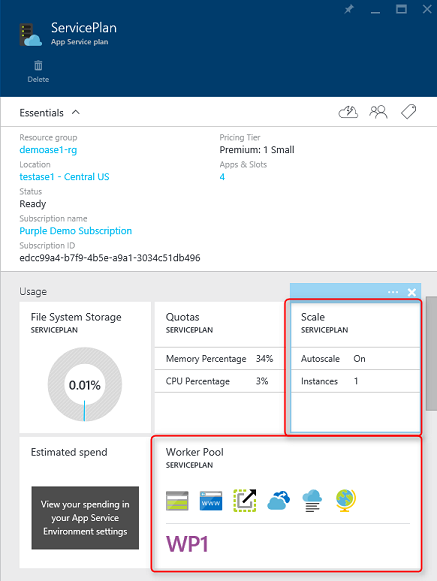
No podrá escalar verticalmente el plan del Servicio de aplicaciones por encima de la cantidad de recursos de proceso disponibles en el grupo de trabajo en el que se encuentra dicho plan. Si necesita recursos de proceso de ese grupo de trabajo, tendrá que obtener el administrador de ASE para agregarlos. Para información sobre la reconfiguración de ASE, lea esta información: Configuración de una instancia de App Service Environment. Puede que también quiera aprovechar las características de escalado automático de ASE para agregar capacidad en función de una programación o unas métricas. Para obtener más detalles sobre la configuración de la escalabilidad automática para el propio entorno de ASE, vea Escalado automático y App Service Environment.
Puede crear varios planes de servicio de aplicaciones mediante recursos de proceso de distintos grupos de trabajo, o bien puede utilizar el mismo grupo de trabajo. Por ejemplo, si cuenta con 10 recursos de proceso disponibles en el grupo de trabajo 1, puede optar por crear un plan de servicio de aplicaciones utilizando 6 de estos recursos, así como un segundo plan que emplee los 4 restantes.
Escalado del número de instancias
Cuando cree su aplicación web por primera vez en un Entorno de App Service, comenzará con una instancia. A continuación, puede escalar horizontalmente a más instancias para proporcionar recursos de proceso adicionales para la aplicación.
Si su ASE tiene suficiente capacidad, entonces esto es sencillo. Vaya a su plan de App Service que contiene los sitios que desea escalar verticalmente y seleccione Escalar. Se abre la interfaz de usuario, donde puede establecer manualmente la escala del ASP o configurar reglas de escalado automático para este. Para escalar manualmente su aplicación establezca Escalar por a un recuento de instancias que escribo manualmente***. Desde aquí, arrastre el control deslizante a la cantidad deseada o escríbala en el cuadro situado junto a él.
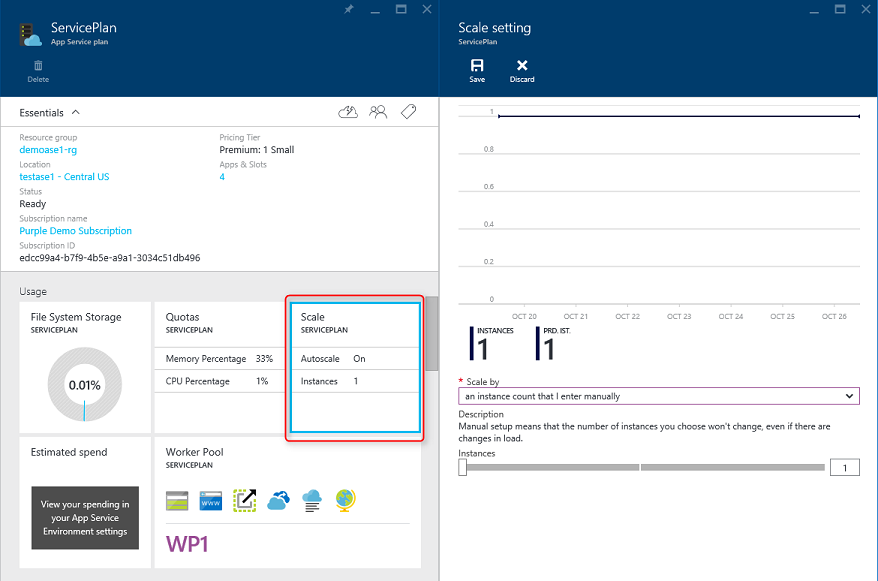
Las reglas de escalado automático de un ASP en un ASE funcionan igual que lo hacen normalmente. Puede seleccionar Porcentaje de CPU en Escalar por y crear reglas de escalado automático para el ASP según el porcentaje de CPU, o puede crear reglas más complejas con reglas de programación y rendimiento. Para obtener más detalles sobre la configuración de la escalabilidad automática, use la guía Escalado de aplicaciones en un entorno de App Service.
selección de grupo de trabajo
Como se indicó anteriormente, a la selección del grupo de trabajo se accede desde la interfaz de usuario de ASP. Abra la página del ASP que quiera escalar y seleccione un grupo de trabajo. Verá todos los grupos de trabajo que ha configurado en el entorno de App Service. Si solamente tiene un grupo de trabajo, solo se mostrará ese grupo en la lista. Para cambiar el grupo de trabajo en el que se encuentra el ASP, seleccione el grupo de trabajo al que quiere mover su plan de App Service.
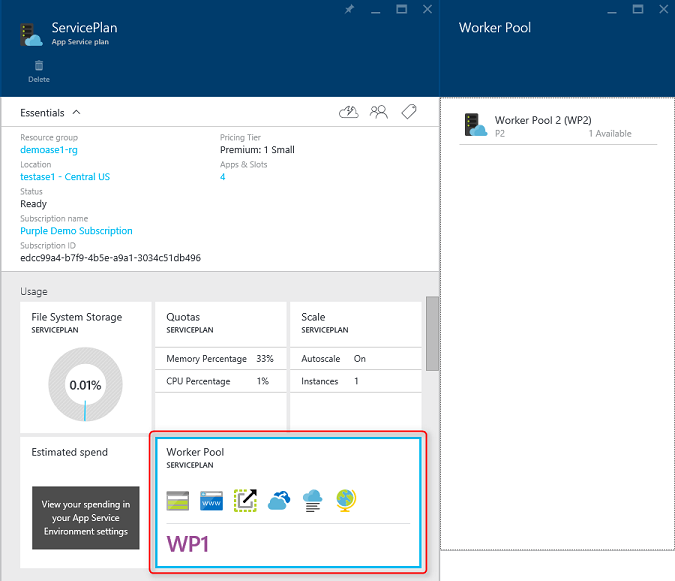
Antes de mover el ASP de un grupo de trabajo a otro, es importante asegurarse de que tendrá la capacidad adecuada para él. En la lista de grupos de trabajo, no solo se muestra el nombre del grupo de trabajo, sino que también puede ver cuántos trabajos están disponibles en ese grupo de trabajo. Asegúrese de que hay suficientes instancias disponibles para contener su plan de App Service. Si necesita más recursos de proceso en el grupo de trabajo al que desea moverse, tendrá que agregarlos a través del administrador de ASE.
Nota
Si se mueve un ASP de un grupo de trabajo, se provocarán arranques en frío de las aplicaciones de ese ASP. Esto puede provocar que las solicitudes se ejecuten lentamente, ya que la aplicación se ha arrancado en frío en los nuevos recursos de proceso. El arranque en frío se puede evitar con la funcionalidad de preparación de aplicaciones de Azure App Service. El módulo de inicialización de aplicaciones descrito en el artículo también funciona para los arranques frío, porque el proceso de inicialización también se invoca cuando las aplicaciones se arrancan en frío en los nuevos recursos de proceso.
Introducción
Para empezar a trabajar con instancias de App Service Environment, consulte Creación de una instancia de ASEv1 a partir de una plantilla.